删除或隐藏Excel边框可让表格更简洁。若要彻底清除,可选中区域后使用“开始”选项卡中的“清除格式”功能,或通过“设置单元格格式”→“边框”→“无”仅清除边框;若仅需视觉上隐藏,可在“视图”选项卡取消勾选“网格线”,使表格呈现无边框的清爽效果;此外,可通过“边框”选项卡自定义线条样式、颜色和粗细,或使用“绘制边框”功能实现个性化设置。

去掉Excel边框,让表格更简洁,通常有两种方法:删除边框线,或者隐藏边框线。选择哪种方式取决于你的需求,是想彻底清除,还是只是不想让它显示出来。
删除Excel单元格边框与隐藏教程:
如何快速删除Excel表格中的所有边框?
想要快速删除Excel表格中的所有边框,最直接的方法就是使用“清除格式”功能。选中你需要清除边框的区域,然后在“开始”选项卡中找到“编辑”组,点击“清除”,选择“清除格式”。这样,选定区域内的所有格式,包括边框,都会被清除,瞬间让你的表格恢复“素颜”。
当然,如果你只想清除边框,不想影响其他格式(比如字体、颜色等),可以选中区域后,右键点击,选择“设置单元格格式”,在弹出的对话框中选择“边框”选项卡,然后点击“无”,最后点击“确定”。这种方法更精确,可以避免误删其他格式。

如何隐藏Excel表格中的网格线?
有时候,我们并不想彻底删除边框,只是想让表格看起来更干净。这时,隐藏网格线就是一个不错的选择。在Excel中,网格线是默认显示的,但你可以很容易地将它们隐藏起来。
点击“视图”选项卡,在“显示”组中,你会看到一个“网格线”的复选框。取消勾选这个复选框,Excel表格中的网格线就会瞬间消失,表格看起来就像一张白纸一样,非常清爽。再次勾选,网格线又会重新显示出来。
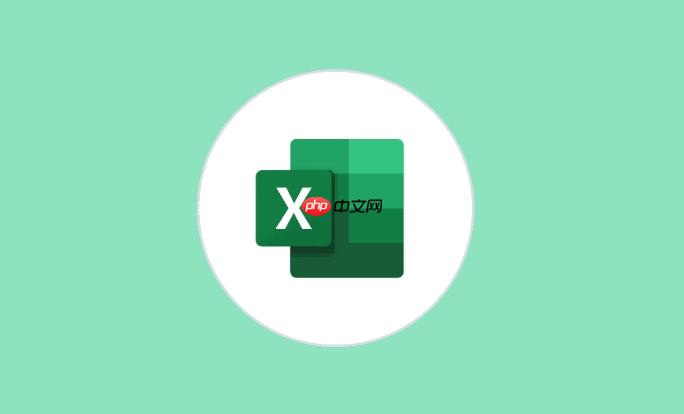
如何自定义Excel表格边框样式?
Excel的边框不仅仅是简单的线条,它还可以进行各种自定义,让你的表格更具个性化。你可以选择不同的线条粗细、颜色和样式,甚至可以只给表格的特定部分添加边框。
选中你需要设置边框的单元格区域,右键点击,选择“设置单元格格式”,在弹出的对话框中选择“边框”选项卡。在这里,你可以选择不同的线条样式、颜色和粗细。例如,你可以选择较粗的线条作为表格的外边框,用较细的线条作为内部边框,这样可以使表格的结构更加清晰。你还可以使用不同的颜色来区分不同的数据区域,让表格更易于阅读。
此外,Excel还提供了一些预设的边框样式,比如“外侧框线”和“所有框线”,可以快速为表格添加边框。如果你需要更高级的自定义,可以使用“绘制边框”功能,手动绘制表格的边框,实现更精细的控制。

 路由网
路由网









